この記事では以下のような状態にある方に向けて、解決策を書いています。
Revitをダウンロードして、プロジェクトを新規作成しようとしたけど、テンプレートファイルの欄には【なし】しかない。
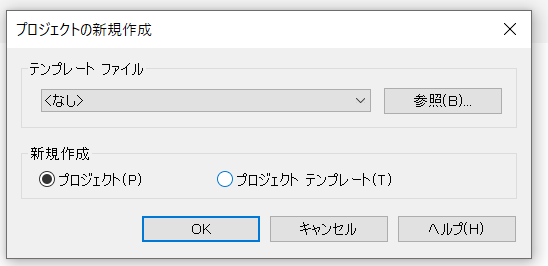
建設テンプレートとか建築テンプレートとかが表示されるはずなのに。。
そんな状態になっている方に向けて、私が実際に試して表示されるようになった方法を紹介します。
結論
私が行ったのは、Revitをアンインストールするという方法です。
一応別の方法も書いてはいますが、まずはアンインストールを試すのが良いと思います。
そもそも、建設テンプレート等はRevitをインストールした時に一緒にダウンロードされているはずです。
ですが、私の場合どこを探してもテンプレートファイルが見当たらないので一回 Revit を消してみました。
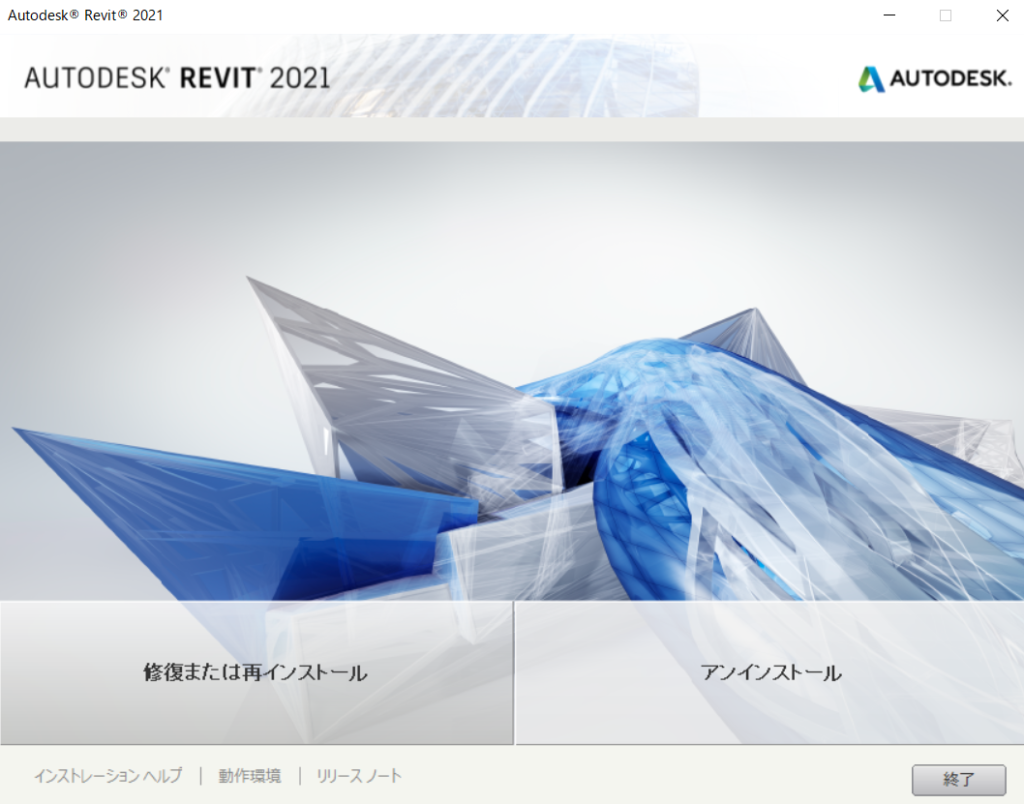
アンインストールしようとしたら上の画面が出てくると思います。
ここでは、アンインストールを選択します。
修復または再インストールも試したのですが、建設テンプレート等は出てきませんでした。
操作が完了して、再びRevitを入れたら以下の画像のようにテンプレートファイルに表示されていました!(^^)!
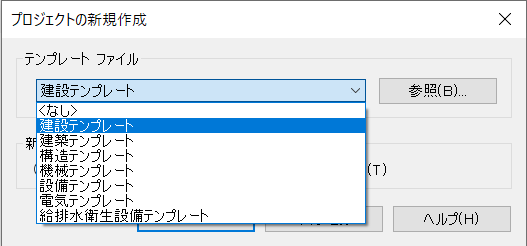
以上が、建設テンプレート等を表示するまでの流れとなりました!
以下では表示されているテンプレートがどこで確認できるかなどについて説明しています。
テンプレートの表示詳細
ここでは、テンプレートファイルの参照先の調べ方などについて書いています。
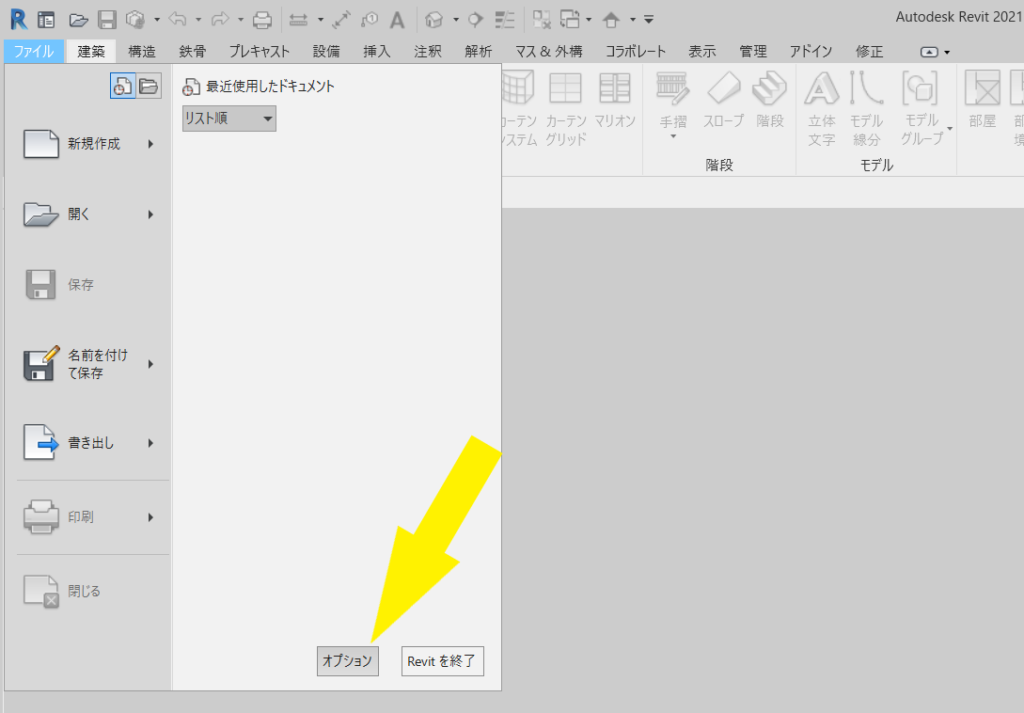
【ファイル】を開いて【オプション】を開きます。
開けたら【ファイルの場所】を選択します。
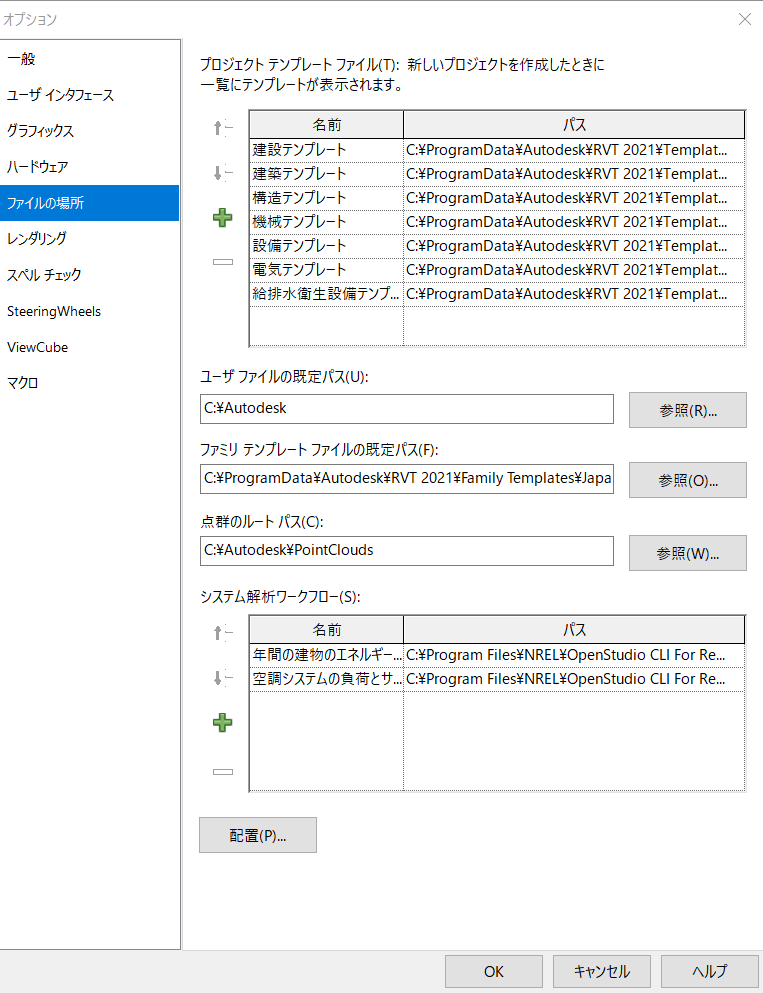
ここでは、プロジェクトを新規作成するときにテンプレートファイルを一覧に表示させる操作や、テンプレートなどの参照先を設定することができます。
ユーザファイルの規定パスなどの用語説明はコチラから。
上部に建設テンプレートやその他のテンプレートが表示されています。
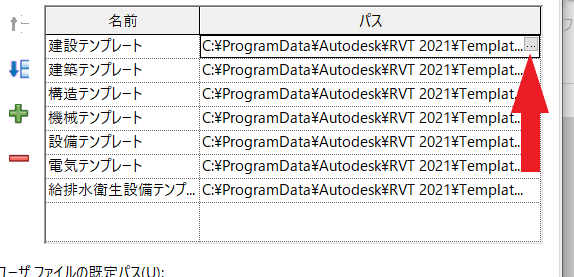
上の画像の矢印が示す箇所をクリックすると以下のように、ファイルを参照することができます。
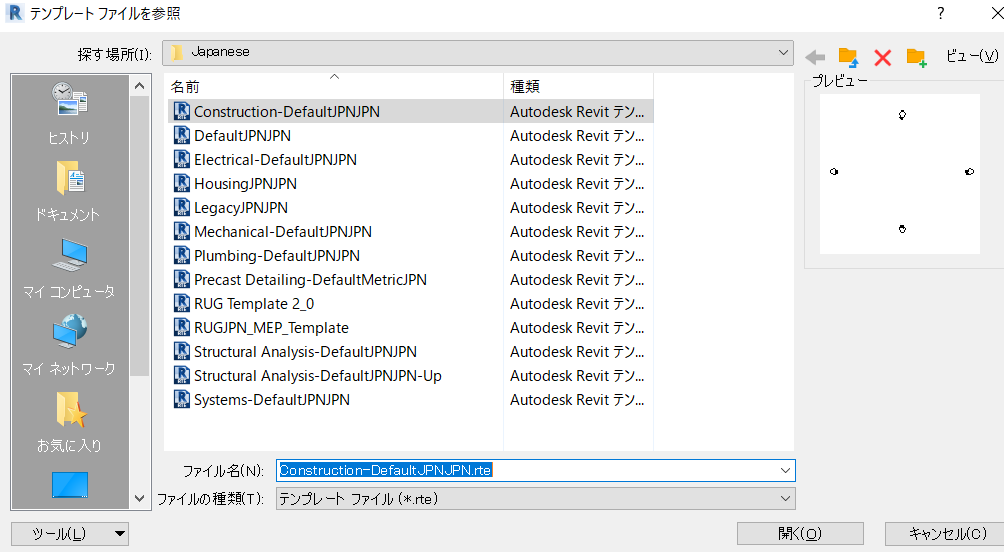
建設テンプレートで用いられているファイルが、【Construction-DefaultJPNJPN.rte】であることが分かります。
他のやり方
アンインストールをするより少々手間がかかる方法も紹介します。
上記で建設テンプレートで用いられているファイルが【Construction-DefaultJPNJPN.rte】であることが分かりました。
つまり、このファイルがダウンロードできればいいわけです。
このファイルをダウンロードするためには【Revit】テンプレートとファミリの導入に書いてあるテンプレートをダウンロードします。
例として建設テンプレートを導入する流れを書いていきます。
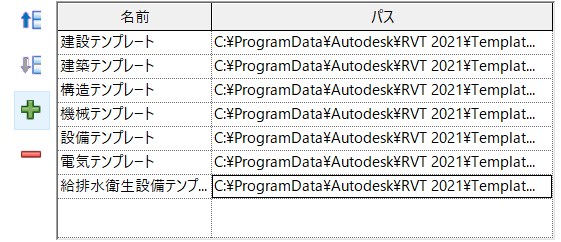
【+】をクリックします。
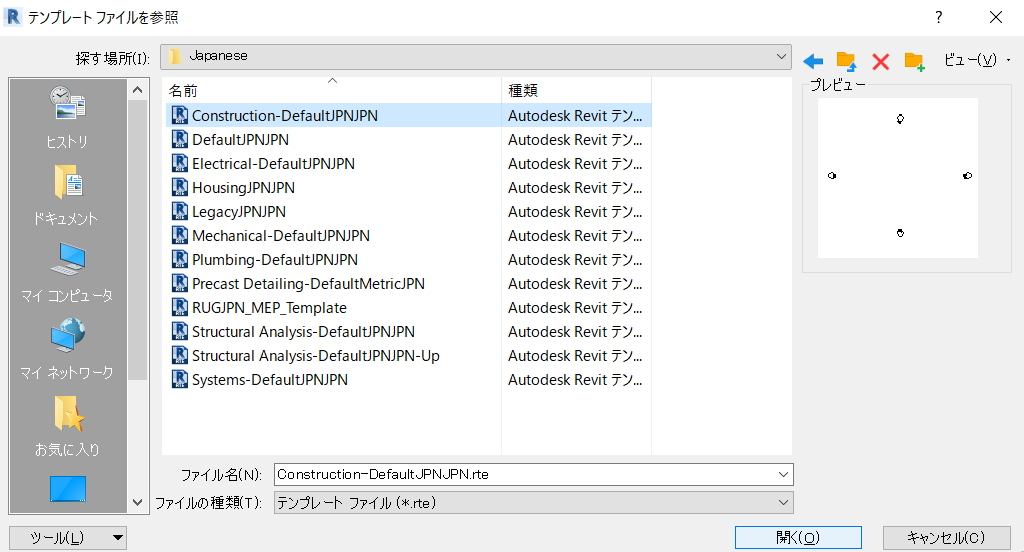
テンプレートファイルを参照と出てくるので、テンプレートをダウンロードした保存先にいきます。
建設テンプレートでは【Construction-DefaultJPNJPN.rte】が用いられていますので、選択して開くを押します。
すると以下のように出てきます。

ここで、名前を【建設テンプレート】に変えればアンインストールをしなくても、プロジェクトを新規作成するときに表示することが可能です。
それぞれのファイル名を記載しておきます。
- 建築テンプレートでは【DefaultJPNJPN.rte】
- 構造テンプレートでは【Structural Analysis-DefaultJPNJPN.rte】
- 機械テンプレートでは【Mechanical-DefaultJPNJPN.rte】
- 設備テンプレートでは【Systems-DefaultJPNJPN.rte】
- 電気テンプレートでは【Electrical-DefaultJPNJPN.rte】
- 給排水衛生設備テンプレートでは【Plumbing-DefaultJPNJPN.rte】
最後に
今回は、建設テンプレートなどが表示されない場合の対処法として書かせていただきました。
私自身、色々調べてみて結構頭を悩ませたので今回の内容が皆様に役立てたら嬉しいです。
今後も疑問に思った点などがあったら記事にしていこうと思いますのでよろしくお願いします。
最後までありがとうございました!



コメント